ในกรณีที่ทางร้านมีเว็บไซต์ขายของอยู่แล้ว และต้องการนำเว็บไซต์มาเชื่อมต่อกับระบบ Shipnity เพื่อจัดการออเดอร์และสต็อกร่วมกัน ระบบของเราจะสามารถเชื่อมต่อได้กับเว็บไซต์ WordPress / Woocommerce เท่านั้น
โดยการเชื่อมต่อจะมี ข้อควรระวัง คือ
– สินค้าใน Shipnity และ Woocommerce จะต้องเหมือนกันทั้งหมด และต้องมีการตั้งรหัสสินค้าให้ตรงกัน
– สต็อกสินค้า จะดึงมาจากจำนวนคงเหลือของทุกคลังรวมกัน อัพเดตไปยังสต็อกสินค้าบน Woocommerce
โดยการเชือมต่อ Woocommerce กับระบบ Shipnity จะสามารถเชื่อมต่อได้ 2 ข้อมูล คือ
1. ข้อมูลออเดอร์ ที่มีการสั่งซื้อจาก Woocommerce จะถูกดึงเข้ามาสร้างให้ในระบบ Shipnity ด้วยเสมอ และเมื่อมีการแจ้งโอนเงิน ออเดอร์ในระบบ Shipnity ก็จะอัพเดตสถานะตาม
2. ข้อมูลสต็อกสินค้า การเชื่อมต่อ Woocomerce จะทำให้สต็อกสินค้าถูกจัดการจากในระบบ Shipnity เป็นหลักเสมอ จะสามารถจัดการ อัพเดต และเปลี่ยนแปลงสต็อกสินค้าจากในระบบ Shipnity เพื่ออัพเดตไปยัง Woocommerce ได้เลย
*การอัพเดตข้อมูลจาก Woocommerce และ Shipnity เชื่อมต่อกัน จะมีการดึงข้อมูลให้ใหม่ตามรอบ 30 นาที – 1 ชั่วโมง หรือทุกครั้งที่ระบบมีการ Active เช่น มีการปรับสต็อกใน Shipnity หรือ มีออเดอร์สั่งซื้อเข้ามาจาก Woocommerce ลิงก์เข้ามาที่ระบบ Shipnity เป็นต้น
ขั้นตอนการเชื่อมต่อ สามารถทำได้ดังนี้
1. ไปที่หน้า ตั้งค่า
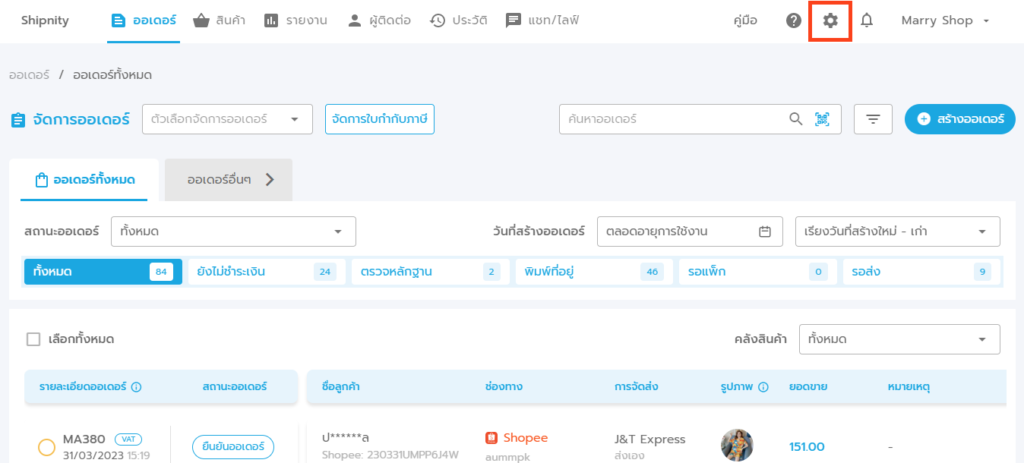
2. เลือก “เชื่อมต่อระบบอื่น” และเลือก “เชื่อมต่อช่องทางจำหน่าย”
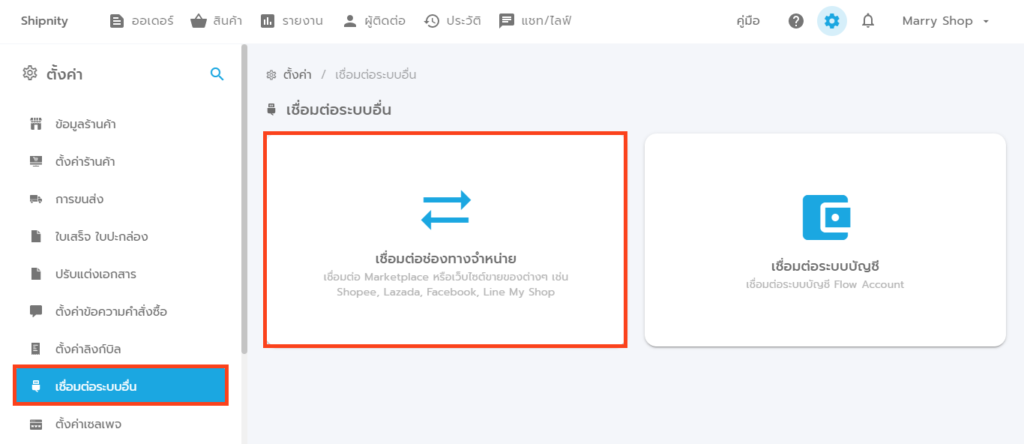
3. เลือกช่องทางจำหน่าย “Woocommerce”
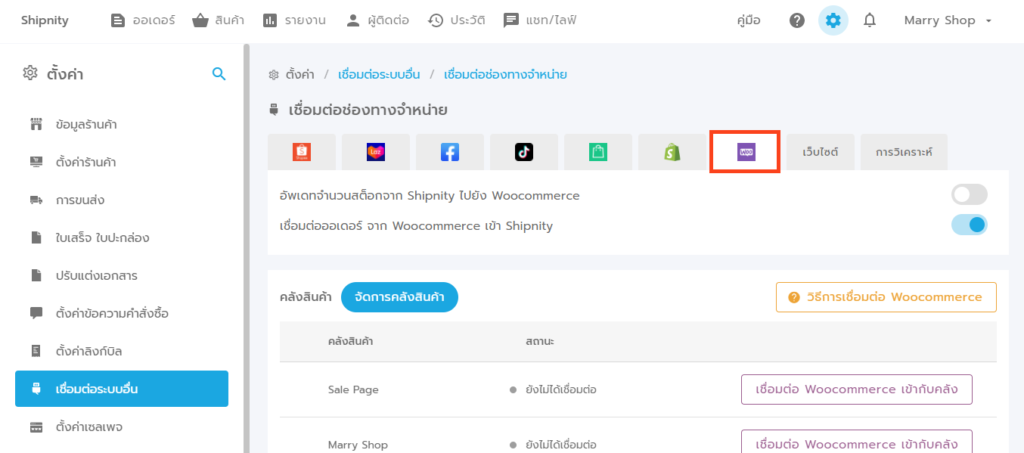
4. เลือกคลังสินค้าที่ต้องการเชื่อมต่อ จากนั้นกด “เชื่อมต่อ “Woocommerce เข้ากับคลัง”
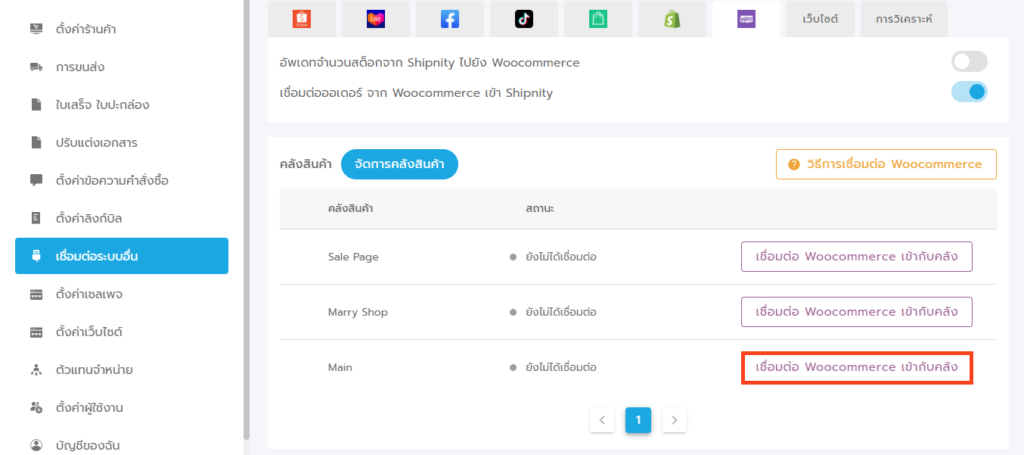
5. ใส่ข้อมูลให้ครบทั้ง 3 ช่อง ทั้ง Url Woocommerce, Woocommerce Api Key (ck) และ Woocommerce Api User (cs) ให้เรียบร้อย
โดยการใส่ข้อมูลในช่อง Woocommerce Api Key (ck) และ Woocommerce Api User (cs) จะต้องมีการสร้าง API ใน Woocommerce ก่อน วิธีการสร้างรหัส API : คลิก
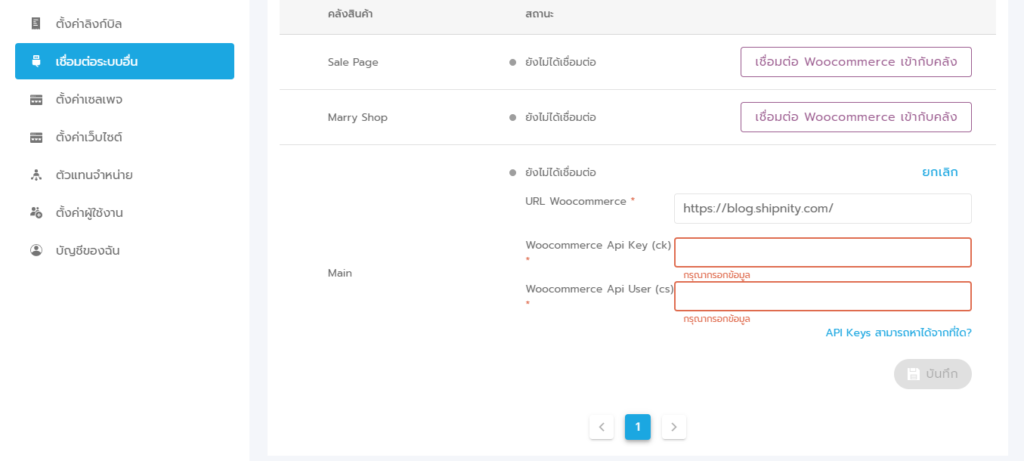
วิธีการสร้างรหัส API ทำได้ดังนี้
1) เข้าไปที่ /wp-admin >> Woocommerce เลือก Setting
2) กดที่ Advance และเลือก “REST API”
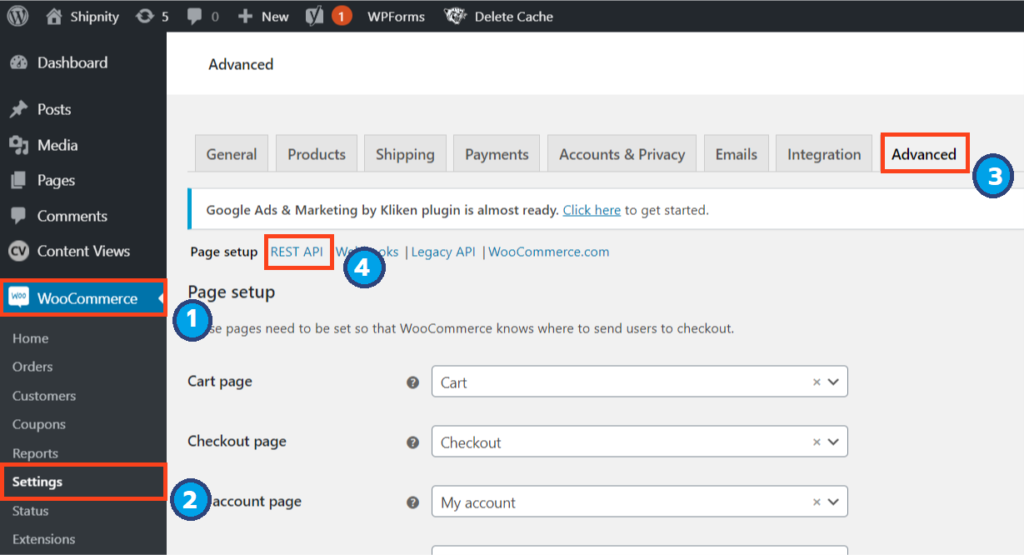
3) กดที่ Add Key และตั้งค่าปรับ Permission = Read / Write
4) เสร็จแล้วกด “Generate API key” ได้เลย
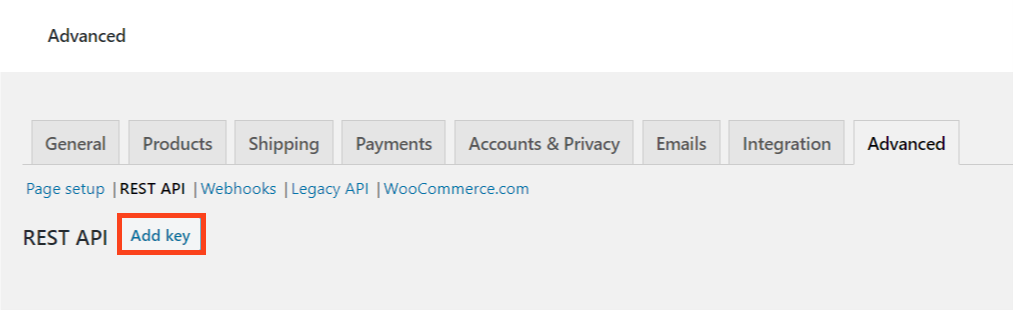
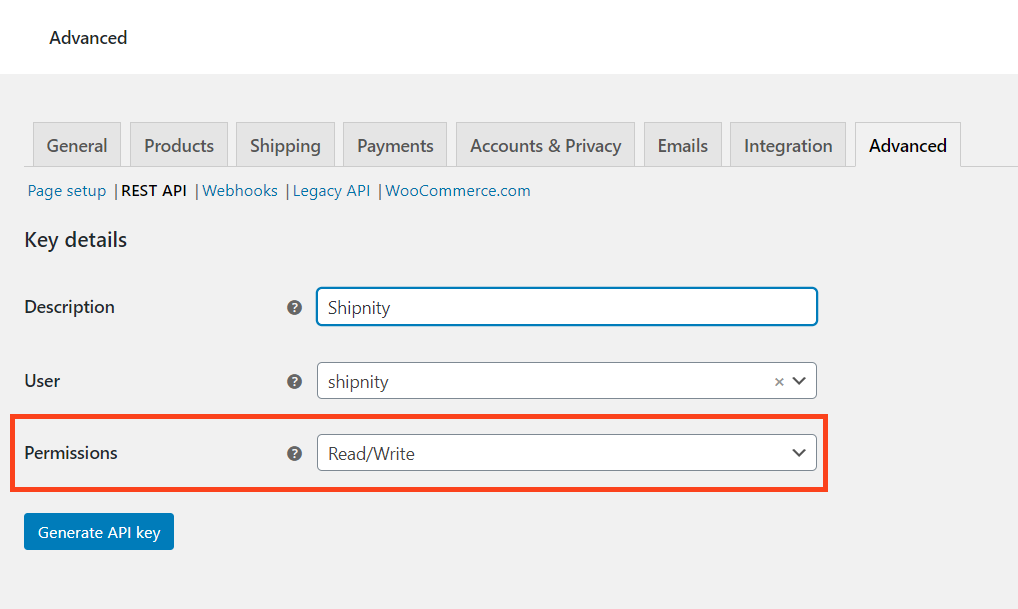
5) จะได้ข้อมูล API ในส่วนของ cs และ ck ที่ต้องนำมากรอกในระบบ Shipnity ดังภาพ
*การแสดงผล cs, ck จะแสดงครั้งเดียวเท่านั้น แนะนำให้ copy มาใส่ในระบบให้เรียบร้อยในครั้งแรกและระวังการใส่ข้อมูลสลับช่อง
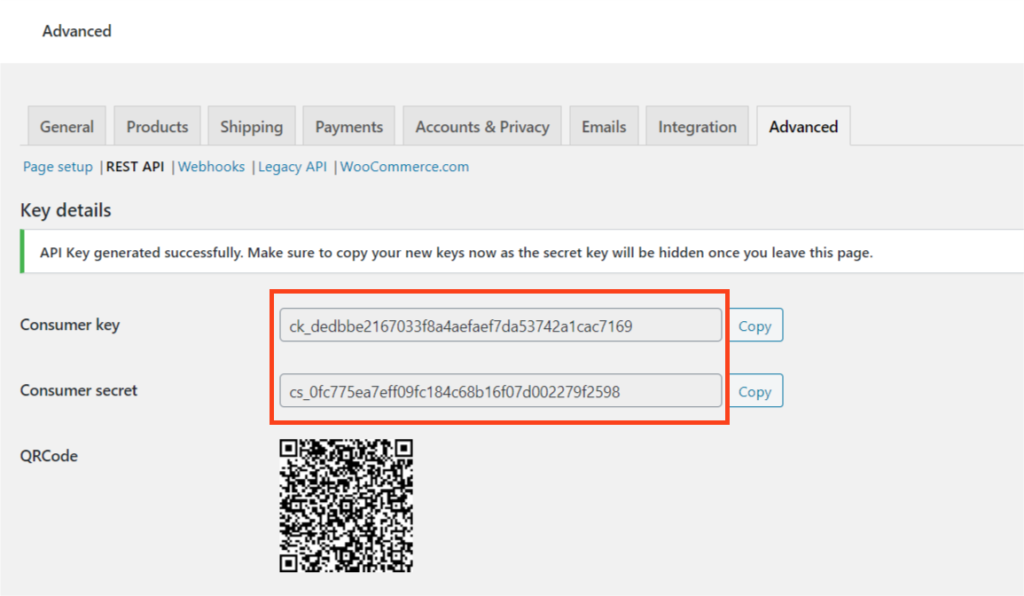
6. ใส่ข้อมูล URL ที่เป็นเว็บไซต์ของทางร้าน, Woocommerce Api Key (ck) และ Woocommerce Api User (cs) ที่ได้จากการ Generate API ลงในระบบ Shipnity ให้เรียบร้อย เสร็จแล้วกด “บันทึก”
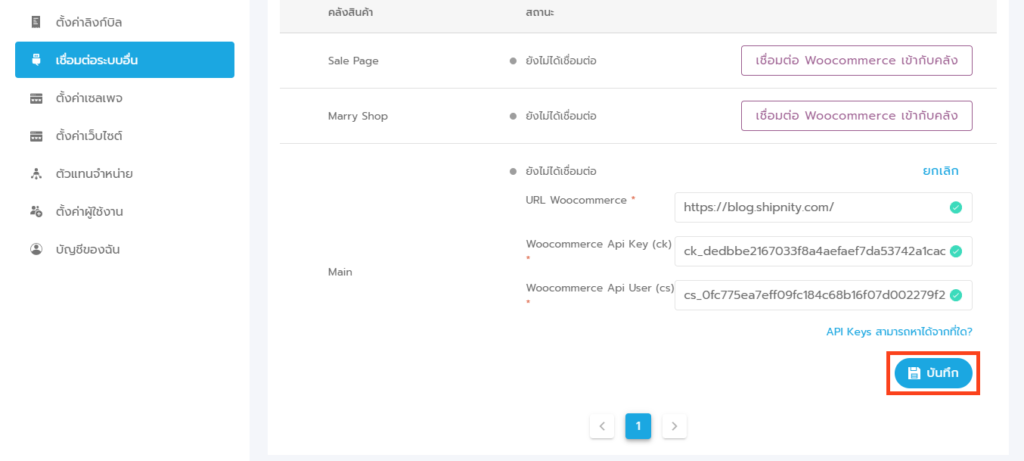
สอบถามการใช้งานได้ที่
โทร 065-226-8844
Line: @shipnity
Facebook: facebook.com/shipnity
